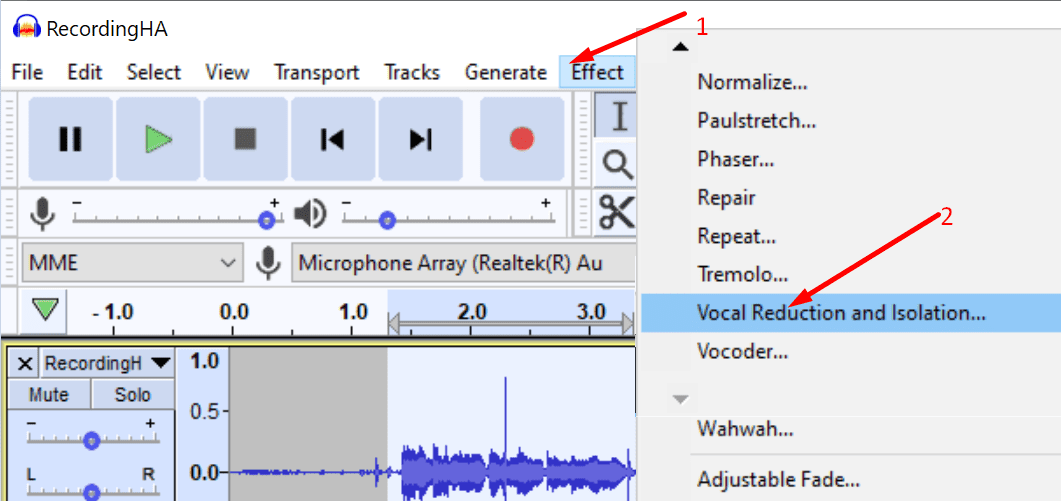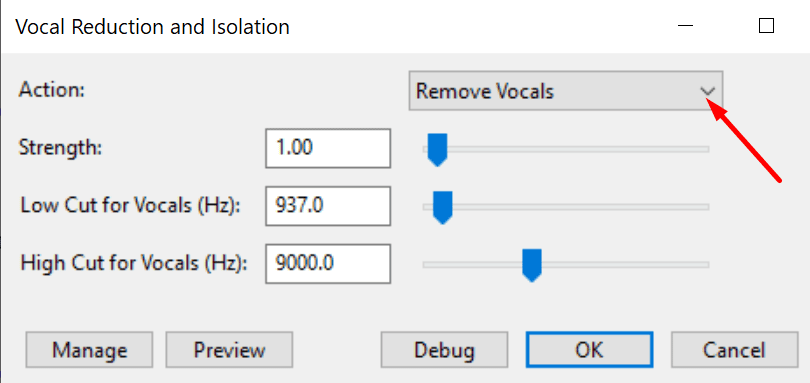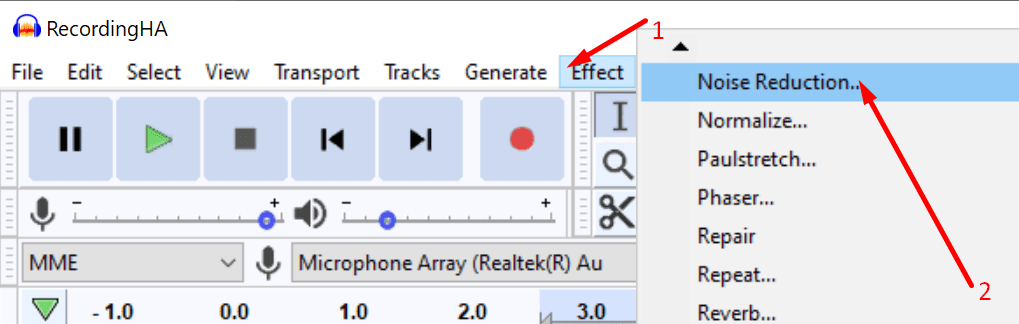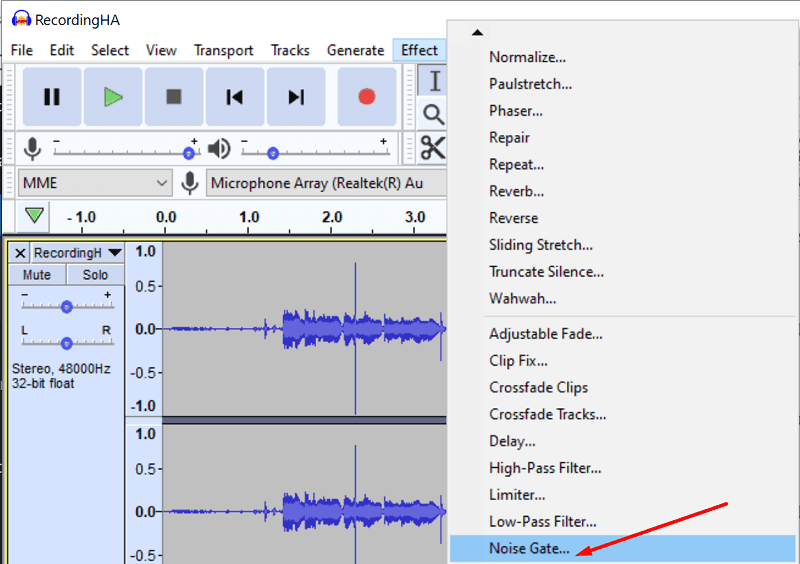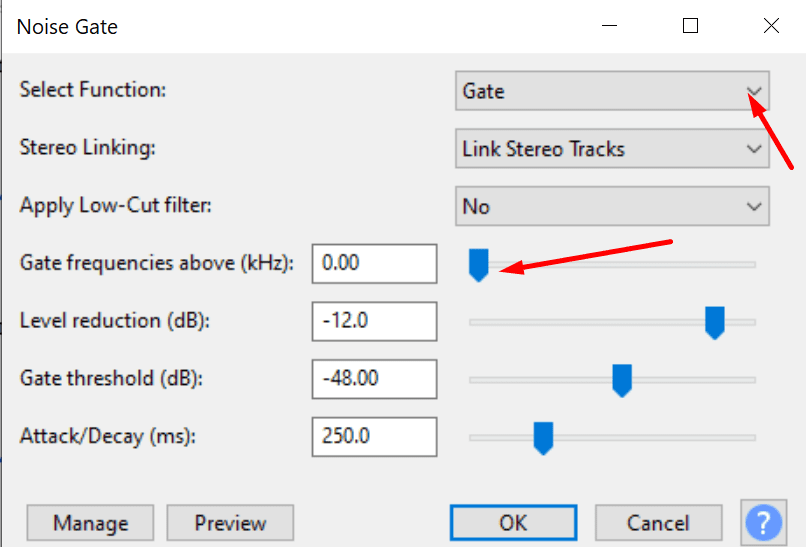Nếu bạn là người mới sử dụng Audacity và đang tìm cách xóa các yếu tố khác nhau khỏi bản ghi âm của mình, thì hướng dẫn này là dành cho bạn. Chúng tôi sẽ chỉ cho bạn các bước cần làm để loại bỏ tiếng nói, tiếng ồn xung quanh và tiếng vọng. Sau khi các mục này bị xóa, bạn có thể tiếp tục chỉnh sửa các tệp âm thanh của mình.
Cách xóa giọng hát bằng Audacity
Nếu bạn thích hát karaoke và muốn thêm bài hát mới vào danh sách phát của mình, bạn có thể sử dụng Audacity để loại bỏ giọng hát.
- hướng đến Tệp, Lưu trữvà chọn Mở để tải tệp âm thanh bạn muốn chỉnh sửa.
- Bấm vào Hiệu ứng menu và cuộn đến Giảm giọng nói và cô lập.

- Công cụ Vocal Remover cung cấp cho bạn một số tùy chọn: xóa mục nhập, Cô lập các giọng nóinó là Phân tích.
- Để cắt đầu vào, hãy sử dụng menu thả xuống và chọn xóa mục nhập.

- Lưu tệp khi bạn hài lòng với kết quả cuối cùng.
⇒ Lưu ý quan trọng
Nếu bạn muốn xóa giọng hát khỏi các bài hát vì mục đích thương mại, xin lưu ý rằng bạn cần phải có sự cho phép của nghệ sĩ để làm như vậy. Ngay cả khi bạn định chỉ sử dụng phần công cụ của mạng xã hội để quảng bá nội dung của mình, bạn vẫn cần được nghệ sĩ cho phép. Cách tốt nhất là tránh xa các vấn đề bản quyền.
Cách loại bỏ tiếng ồn xung quanh bằng Audacity
Mặt khác, một số người dùng có thể chỉ quan tâm đến việc loại bỏ tiếng ồn xung quanh. Audacity có một tùy chọn tiện dụng cho phép bạn cải thiện chất lượng bản ghi âm của mình.
- Mở tệp âm thanh của bạn.
- Chọn khu vực có tiếng ồn xung quanh.
- Sau đó bấm vào tệp Hiệu ứng thực đơn.
- Chọn giảm tiếng ồn.

- Chọn hồ sơ tiếng ồn để Audacity biết những loại tiếng ồn nào cần chú ý.
- Sau đó, chọn lượng tiếng ồn bạn muốn lọc ra. Chơi xung quanh với các thanh trượt và chọn cài đặt tốt nhất cho nhu cầu của bạn.
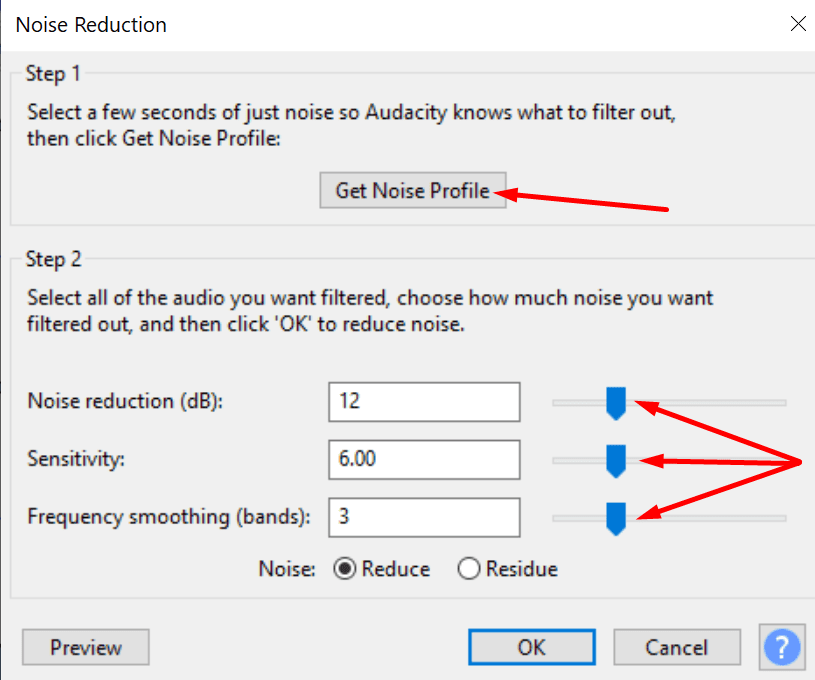
Cách loại bỏ Echo bằng Audacity
Nếu có tiếng vọng khó chịu trong bản ghi âm của bạn, bạn có thể sử dụng Audacity để giảm bớt nó. Đây là một tùy chọn rất hữu ích, đặc biệt nếu bạn đã ghi âm một cuộc gọi hội nghị bị cản trở bởi nhiều tiếng vọng. Để làm điều này, bạn có thể sử dụng giảm tiếng ồn quyền mua.
Nếu bạn không hài lòng với kết quả, bạn có thể sử dụng Cửa chống ồn quyền mua. Tùy chọn này cung cấp các cài đặt bổ sung để tối ưu hóa chất lượng âm thanh.
- Mở tệp âm thanh của bạn và truy cập Hiệu ứng.
- Cuộn xuống cho đến khi bạn tìm thấy tệp Cửa chống ồn quyền mua.

- Sau đó chọn tệp cổng có chức năng ngăn tiếng vọng.
- Chọn tần số bạn muốn kiểm tra.

- Ngoài ra, bạn cũng có thể điều chỉnh các cài đặt khác để xem liệu bạn có nhận thấy bất kỳ cải tiến nào không.
Kiểm tra xem bạn có hài lòng với kết quả không.